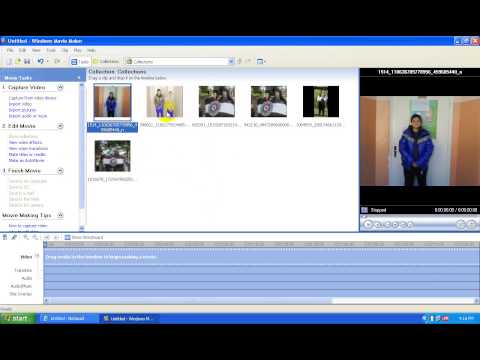
Садржај
Без обзира на ваш циљ - стварање следећег Јацков чудан свет или само уложите неколико сати у кратки филм - све што вам треба је камера, рачунар и довољно стрпљења за стварање филмова зауставити покрет. Иако је поступак релативно једноставан, његово извршење није; припремите се за напоран рад сваке секунде финалног производа.
Кораци
Метод 1 од 3: Припрема филма
Напишите сценариј или оквир за филм. Техника зауставити покрет је врло дуготрајан: требаће вам најмање десет фотографија за сваку секунду финалног производа; стога је идеално да имате спреман план за избегавање главобоље. Иако су могућности безбројне, идеално је разумети неке практичне детаље пре него што започнете причу.
- Веома је тешко активирати зум, снимити слику под панорамским углом или флуидно померити камеру у покретним сликама. зауставити покрет. Тако ће снимци бити много бољи ако се све ради у једном кадру / сцени.
- Ако не можете држати камеру мирном током ноћи, направите све снимке у једном дану.
- Што више филма има ликова и игара, процес ће дуже трајати.

Планирајте композицију сцене дигиталним фотоапаратом и стативом. Статив је неопходан јер фотоапарат може да остане миран. У супротном, филм ће бити климав и збуњен. Поставите сцену на место где се не може узнемирити, јер ће бити готово немогуће преместити све у случају несреће.- Неопходно је користити добру меморијску картицу (која може да садржи најмање 400–500 фотографија), осим ако не желите да уклоните малу картицу и вратите камеру стално у исти положај. Ако сте забринути за складишни простор, а нисте требати дајте филму професионални квалитет, подесите квалитет слика у опцији „Ниско“.
- Ако немате статив, закачите камеру негде да остане мирна.

Елиминишите сенке које бацају спољни извори светлости. Стварање сопственог филма трајаће дуго; стога сенка бачена на почетак сцене можда прекрива целу слику када завршите. Ако овај ефекат није сврсисходан (на пример, да би се демонстрирао проток времена), затворите завесе или завесе и осветлите сцену лампама и плафонским светлима. Тако ће слика бити уједначена и доследна током целог филма.
Створите, саставите или „регрутујте“ своје ликове. Готово све може бити анимирано у зауставити покрет - од људи и лутки до старих дизајна и опреме за домаћинство. Само користите нешто што не мења облик и што се полако може померати током снимања. Ево неколико занимљивих идеја о објектима:- Лутке, акционе фигуре и играчке флексибилни су, изражајни и лако их је прилагодити. Можете их користити за представљање било којих сцена, јер су њима прилично могуће манипулисати.
- Дизајни чине процес врло спорим, јер је потребно сваки кадар (10-12 секунди) илустровати ручно. Невероватно, тако су настајали цртани филмови пре дигиталног доба. Такође можете да направите филм у зауставити покрет Док ради цртеж - фотографисање док додајете линије, сенке, боје итд. Тако ће показати напредак процеса.
- Кућни објекти могу добити живот брзо и лако. Ово је можда најбоља опција за почетак пројекта, јер ћете имати на располагању материјале и моћи ћете их премештати без потешкоћа. Комадићи папира могу се „бацити“ у смеће, оловке могу спонтано плесати, а хлебови могу сами ићи из торбе до тостера.
Направите неколико фотографија да бисте тестирали и прегледали их на рачунару. Поставите филмске предмете на сцену или почните да правите једноставан цртеж користећи осветљење и положај камере који желите да примените на коначни производ. Снимите 5-10 брзих фотографија и увезите их на рачунар. Погледајте да ли су добро направљени и осветљени и да ли укључују све „знакове“. То ће вам помоћи да избегнете потребу да касније уредите или направите још 500 слика, јер је светло било слабо.
- Ваш циљ је да избегнете уређивање појединачних фотографија. Ухватите улов мирно да бисте уштедели безброј сати рада касније.
Метод 2 од 3: Снимање слика
Имајте на уму да зауставити покрет то је серија фотографија репродукованих у низу и тако стварајући илузију кретања. Ова техника је слична фолиоскопима које раде многа деца - на којима странице свеске или књиге дају живот малом цртежу када се брзо пређу. Стога је стварање филма ове врсте дуг процес, јер је потребно направити безброј фотографија.
Поставите своју почетну сцену. Ако, на пример, желите да ухватите мало хлеба који „хода“ до тостера, ваша прва сцена ће приказати врећу производа и опреме. Организујте све, од светла до реквизита, и припремите се за почетак.
Направите прву фотографију. Без померања камере, проверите слику да бисте видели да ли има проблема. Ако га преместите, можда ћете морати почети испочетка, јер ће бити готово немогуће вратити га у исти положај.
Лагано померите „лик“, а затим снимите другу слику. Ипак уз филм о хлебу и тостеру, отворите торбу неколико милиметара. Снимите без померања камере.
- Ролетне на неким фотоапаратима имају аутоматски режим, који снима слике на сваких пет, десет или 15 секунди. Ако вам треба само неколико секунди за подешавање, ова функција може бити врло корисна за спречавање незгода.
Наставите да постепено померате лик и сликате. Отворите још торбу и ухватите тренутак. Почните да уклањате хлебове и направите више улова. Наставите овај поступак, покушавајући да правите кратке покрете без померања камере.
- Што су покрети између сцена мањи, то више мекан биће завршна анимација. Што се тиче информација: већина првих Диснеиевих анимација, попут кратких филмова, садржавала је 24 слике у секунди филма - и стога су биле врло флуидне. Међутим, за домаћи пројекат можете користити између десет и 12.
Пронађите начине за суспендовање или имобилизацију предмета када је то потребно. Извадити хлеб из торбе и однети га према тостеру је једноставно. Међутим, тешко их је довести до самог тостера, јер је мало вероватно да ће бити суспендовани без да их нешто подржава. Срећом, нема потребе да користите фенси ефекте (јер између сваке сцене можете дуго да прођете). Многи филмови у зауставити покрет користе риболовне врпце или врпце за постизање ове врсте ефекта.
Ако се изгубите, прегледајте своје најновије слике. Ако не знате која је следећа сцена, погледајте најновије снимљене фотографије и упоредите их са тренутном сликом на екрану камере. Ово такође може бити корисно за значајније радње, на пример када су знакови и предмети суспендовани или „прескачу“.
3. метод од 3: Монтирање филма у Виндовс Мовие Макер
Увезите фотографије на рачунар. Када се сачувају у одређену фасциклу, на пример „Мој филм зауставити покрет"кликните на" Сортирај по> дану "(у горњем десном углу директоријума Мој рачунар) да бисте их организовали по датуму - ако већ нису тако уређени. Сортирајте их тако да приказују филм када листате страницу.
- Многе камере увозе фотографије редом, али неке то раде обрнутим редоследом (прво са најновијим сликама). Прегледајте слике пре кретања напред да бисте видели да ли су у хронолошком редоследу.
- У ову фасциклу сачувајте само фотографије из филма.
Изаберите и превуците фотографије у Виндовс Мовие Макер (ВММ) да бисте их увезли. Истовремено отворите програм и фасциклу. Кликните у прозор мапе са сликама и притисните Цтрл + А да бисте изабрали све. Затим их превуците на ВММ и сачекајте да буду увезени.
- У зависности од величине и броја фотографија, овај поступак увоза може потрајати. Не брините ако вам се рачунар неко време сруши; требаће му времена да све заврши.
Изаберите све фотографије у ВММ-у да бисте их уредили. Да бисте то урадили, притисните Цтрл + А. Сада ће све промене истовремено утицати на сваку слику. Користите ову функцију да филм учините црно-белим, тоном сепије или другим бојама.
Кликните на „Видео Тоолс“ → „Едит“ и подесите трајање на „0,1 секунде“. То значи да ће свака фотографија остати на екрану 1/10 секунде, генеришући укупно десет оквири у секунди филма. Након тога, производ ће бити готов.
Прегледајте филм да бисте испитали време. Кликните на дугме за репродукцију испод прозора за преглед да бисте погледали филм. Ако вам се чини да је све споро, прилагодите трајање да бисте убрзали поступак. Покушајте нешто попут 0,08 или 0,09 с (или слично). Ако се све чини пребрзо, повећајте трајање оквири на нешто попут 0,11 или 0,12.
Додајте или уклоните оквире да бисте убрзали или успорили одређене делове филма. Ако део изгледа брже од осталих - или се чини да „скаче“ напред - додајте оквир или два да прилагодите репродукцију. Да бисте то урадили, кликните на слику на месту у датотеци која делује преспоро и користите пречице Цтрл + Ц и Цтрл + В. Идентична фотографија користиће додатних 0,1 секунде, успоравајући акцију.
- Ако део филма делује преспоро, избришите једну или две појединачне слике да бисте га убрзали. Међутим, упамтите име датотеке у случају да касније одлучите да је вратите.
Додајте музику или аудио записе у завршни филм. Након прилагођавања времена додајте звучне ефекте, попут дијалога или песама, као и наслове и записе које желите да користите на почетку и на крају. Након тога, филм ће бити завршен.
- Можете да направите друге промене, на пример додавање или брисање оквира за синхронизацију слика са музиком. Међутим, оставите то за крај, након завршетка филма.
Савети
- Створите једноставну причу. Снимање филмова у зауставити покрет до 1-2 минута је сложено и дуготрајно.
- За филмове у зауставити покрет више професионалаца, уложите у квалитетне програме који могу приказати последњу снимљену слику као прозирни слој (тако да можете копирати покрет на следећој слици).
Упозорења
- Ако желите да објавите своје дело на Интернету, имајте на уму да је коришћење лиценцираних својстава (ликова, музике итд.) Можда незаконито ако је производ намењен стварању добити.


